Når du tilføjer en moderne side til et websted, tilføjer og tilpasser du webdele, der er byggeblokkene på din side.
Denne artikel fokuserer på webdelen websteder.
Bemærkninger!:
-
Nogle funktioner introduceres gradvist for organisationer, der har tilmeldt sig det målrettede udgivelses program. Det betyder, at du muligvis ikke har set funktionen endnu, eller at den ser anderledes ud end det, der beskrives i Hjælp-artiklerne.
-
Webdelen websteder er ikke tilgængelig i SharePoint Server 2019.
Webdelen websteder giver dig mulighed for automatisk at få vist websteder, der er knyttet til et NAV-websted (når et NAV-websted er i brug), eller en aktuel brugers seneste websteder (som er det samme som dem, der vises på brugerens SharePoint startside). Hvis du har bestemte websteder, du vil vise, har du mulighed for at vælge dem i stedet for automatisk at vise websteder.
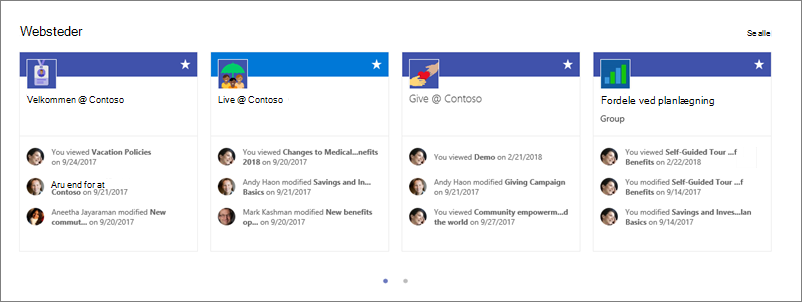
Når websteder vises i webdelen, omfatter alle webstedets navn, et link til webstedet og den seneste aktivitet for webstedet. De seneste bruger opdateringer og visninger er eksempler på websteds aktivitet.
Tilføje webdelen websteder på en side
-
Gå til den side, hvor du vil tilføje en webdel.
-
Hvis du ikke allerede er i redigeringstilstand, skal du klikke på Rediger øverst til højre på siden.
-
Hold musen over eller under en eksisterende webdel eller undertitel området, og klik på

-
I webdelens værktøjskasse skal du bruge søgefeltet til at søge efter websteder.Vælg derefter webdelen websteder .
Når du bruger et NAV-websted, viser webdelen automatisk websteder, der er knyttet til det hub-websted, som din side er en del af. Hvis du ikke ønsker det, kan du i stedet vælge bestemte websteder eller de aktuelle brugeres hyppige websteder.
Vælge, hvilke websteder der skal vises
-
Klik på Rediger webdels

-
Gør et af følgende:
-
Hvis du vil vælge bestemte websteder, der skal vises, skal du klikke på Vælg webstederog derefter søge efter det websted, du vil tilføje, eller vælge et eller flere websteder fra websteder, der er knyttet til denne hub, hyppige webstedereller seneste websteder. Derefter skal du markere afkrydsningsfelterne for de websteder, du vil vise.
-
Hvis du vil have vist websteder automatisk, skal du klikke på alle websteder i hubben (kun når du bruger et NAV-websted) eller hyppige websteder for den aktuelle bruger (som viser de samme websteder som dem, der er på brugerens SharePoint-Startside).
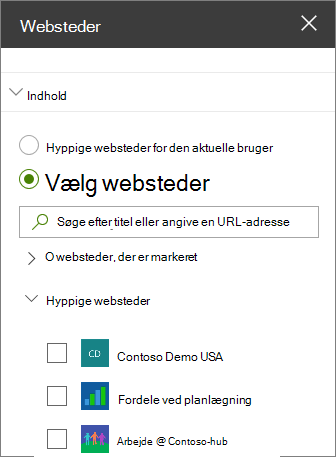
-
Skift layoutet
-
Hvis du ikke allerede er i redigeringstilstand, skal du klikke på Rediger øverst til højre på siden.
-
Klik på Rediger webdels

-
Under layoutskal du vælge billedserie,korteller kompakt. Bemærk, at du kun kan ændre rækkefølgen af websteder i kort layoutet.

Omarrangere websteder
-
Hvis du ikke allerede er i redigeringstilstand, skal du klikke på Rediger øverst til højre på siden.
-
Klik på Rediger webdels

-
Under layoutskal du vælge kort. Du kan ændre rækkefølgen af elementer i kort layoutet.
-
Træk og slip webstederne i den ønskede rækkefølge i webdelen på siden.










